ズーム(Zoom)でオンライン会議をする方法!
こんにちは!
はなまる総合研究所の杉下です!
ここ最近のコロナウイルスの影響もあり、オンラインでミーティングをすることが増えてきております!
そして、そのためのツールとして、今、一番メジャーなのがZoomです!
そのZoomを使ってミーティングをする方法、色々な方法があるようですが、そのうちの一つのやり方をご紹介いたします!
まずはZoomのホームページへ・・・というわけで、まずは、Zoomというキーワードでググります!
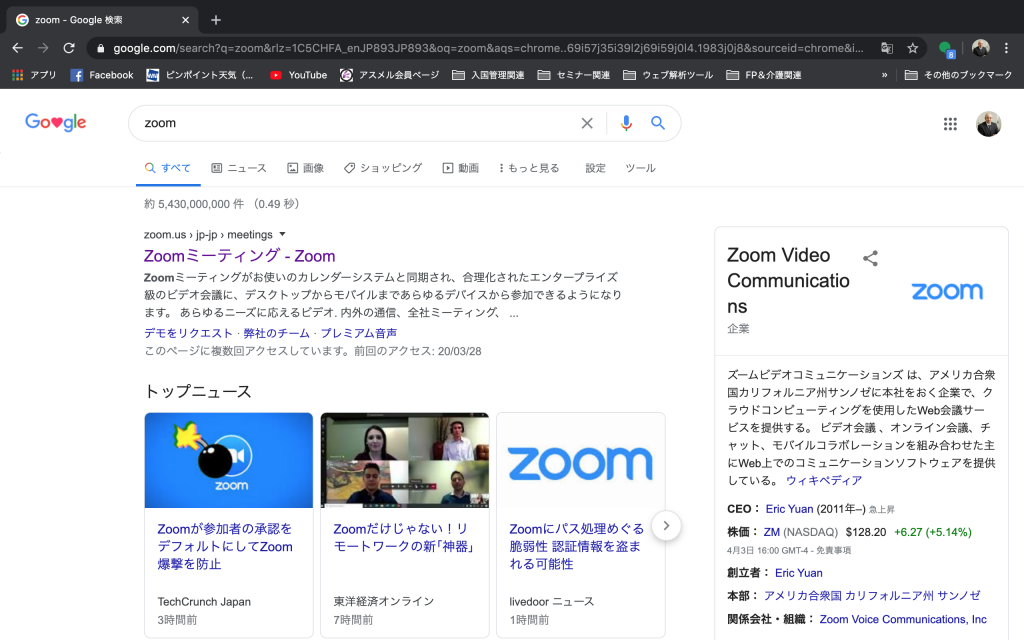
このように、Zoomが一番上に出てくるはずです!
そこをクリックすると、Zoomのトップページの飛びます!(ここをクリックしてもZoomのトップページに行けます!)
なお、私は、ズームのアカウントを持っているので、サインインしたままになっておりますので、この画面になります。(アカウントをお持ちでない場合は、サインインを求められるので、メールアドレスを入力したり、パスワードを設定したりして、アカウントを作成し、サインインしてください!・・・この方法については、こちらのページをご覧ください!)
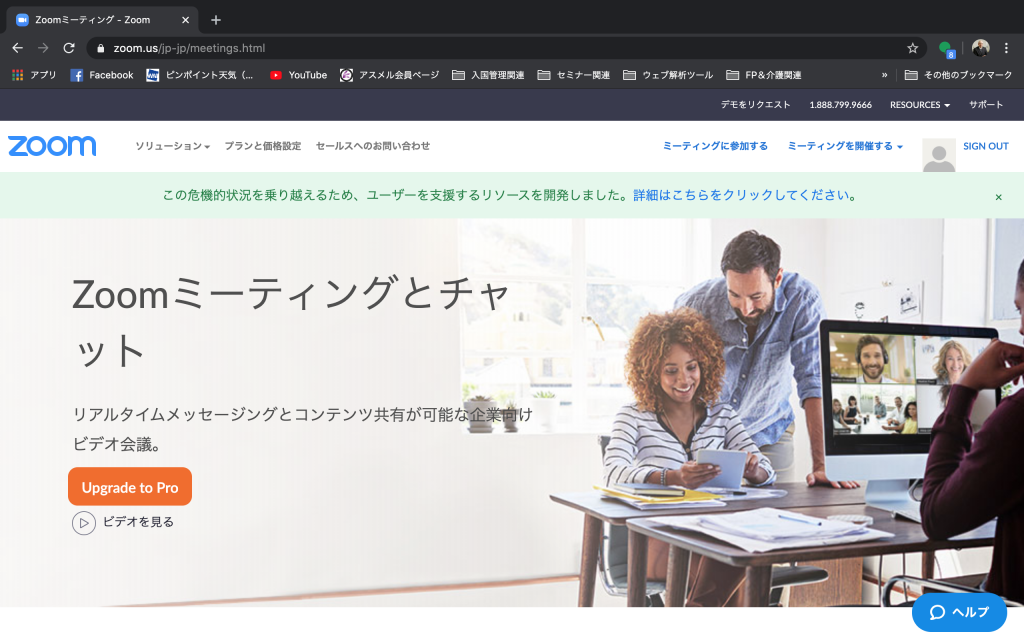
この画面の上部、「ミーティングを開催する」という部分にカーソルを当てると、
・ビデオはオフ
・ビデオはオン
・画面共有のみ
という選択肢が出てくるので、通常であれば、ビデオはオンをクリックしてください!
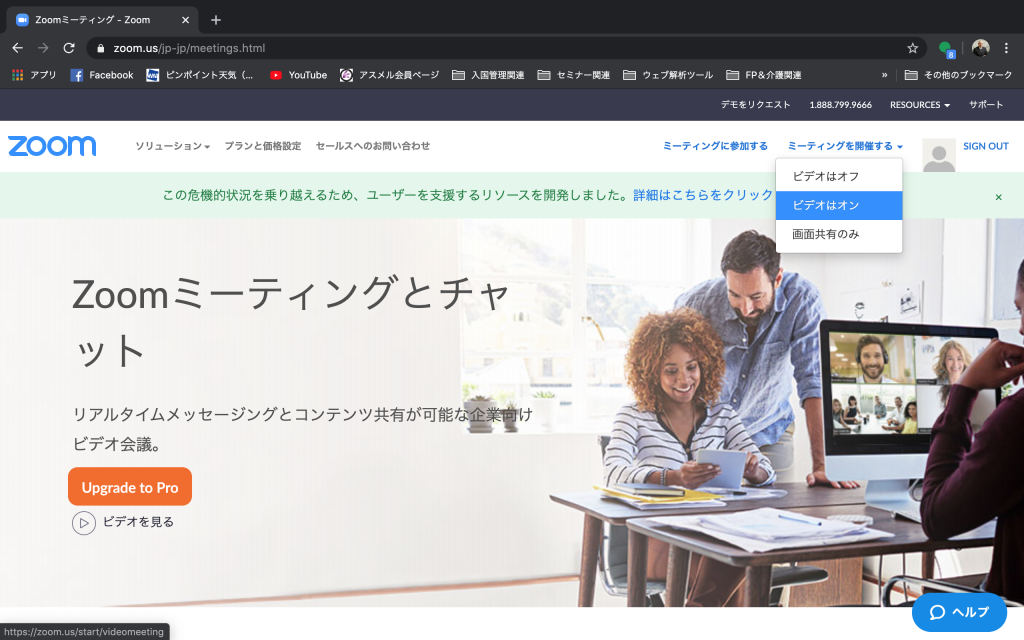
すると、このような画面に変わります。
・・・で、上部に出てくる四角の中の「zoom.usを開く」という部分をクリック!
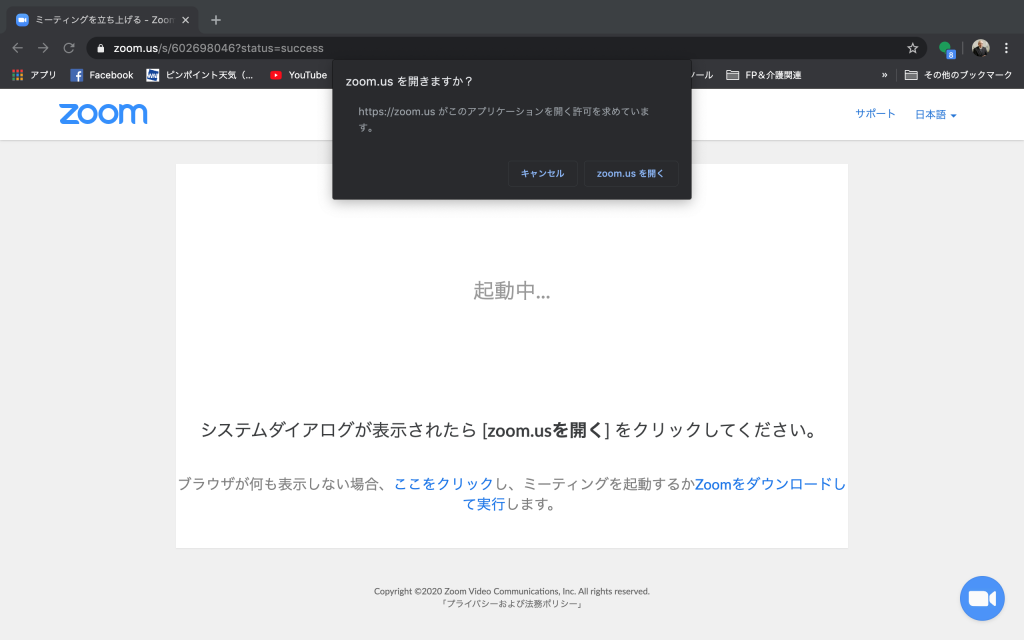
すると、このような画面に!
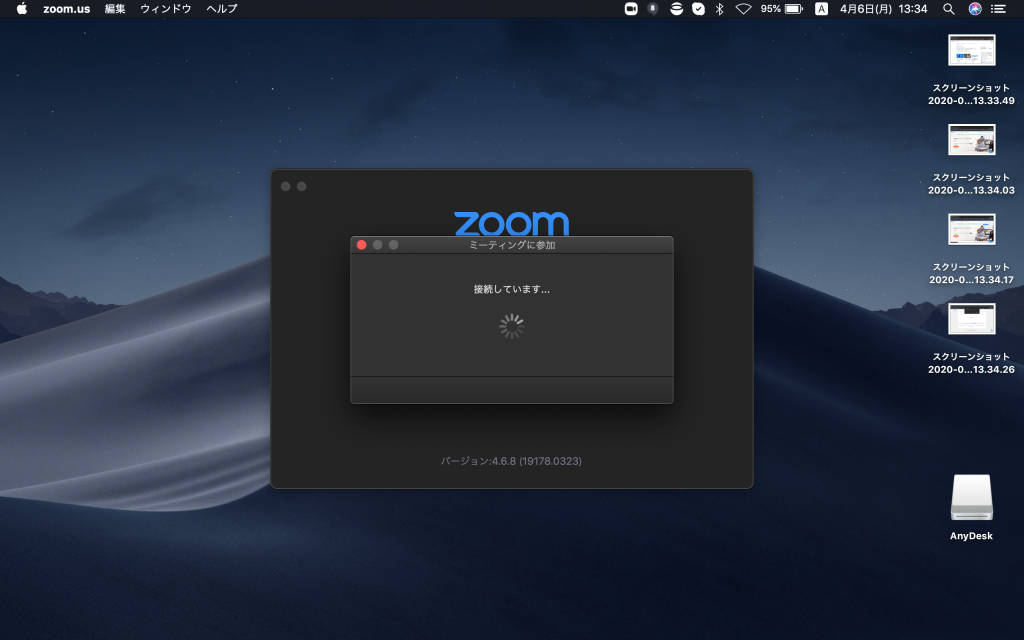
すると、このような画面が出てきて、その真ん中の小さな四角の中にこのような表示が出ます。
もちろん、「コンピューターオーディオに参加する」をクリック!
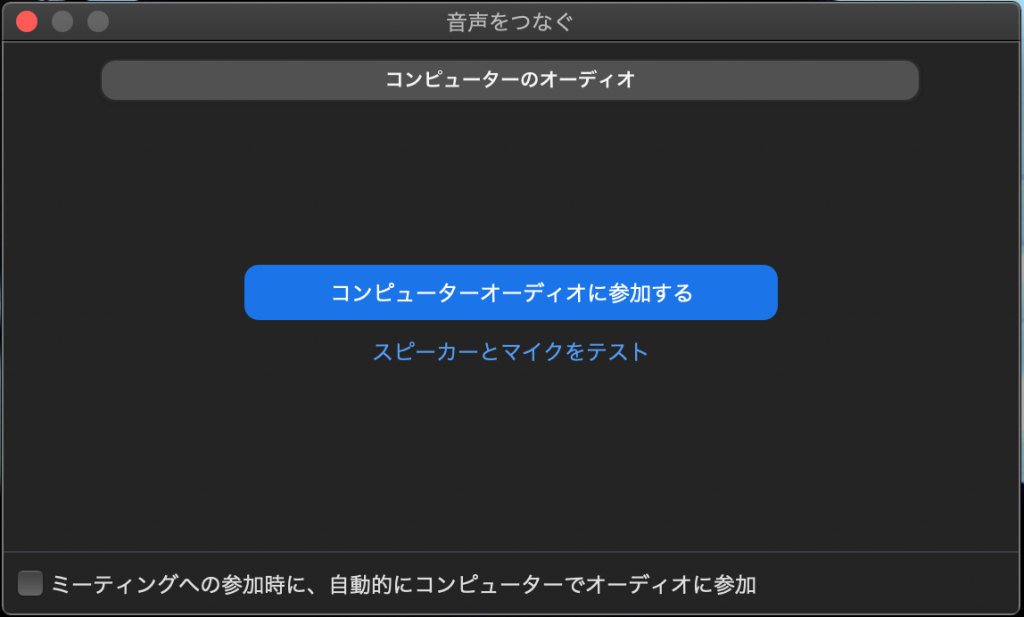
これで、ミーティングの準備ができました!!
普通は、この時点で自分の顔がドーンと映っているはずです!
(この記事を書くために、画面下の部分の「ビデオの開始」という部分をクリックしてビデオをオフにしているので、自分の名前がここに出ております。)
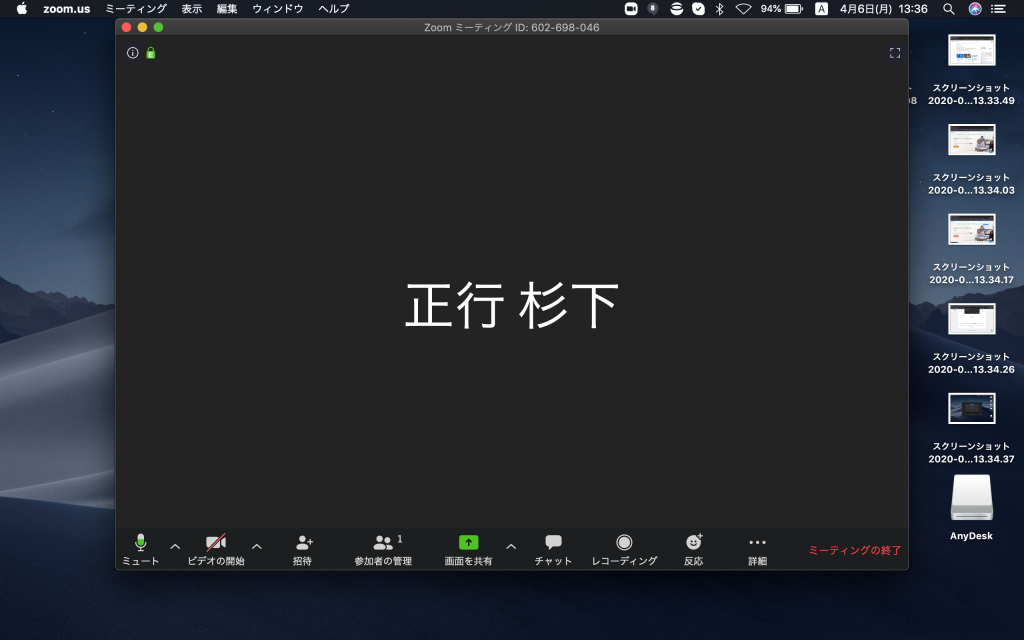
さて、これだとただの自撮りみたいになってしまいますので、ミーティングする相手に対して、「ここに来て!」というメッセージを出さなければいけません。
画面下の方にある、「招待」をクリックすると、この画面が出てきます。
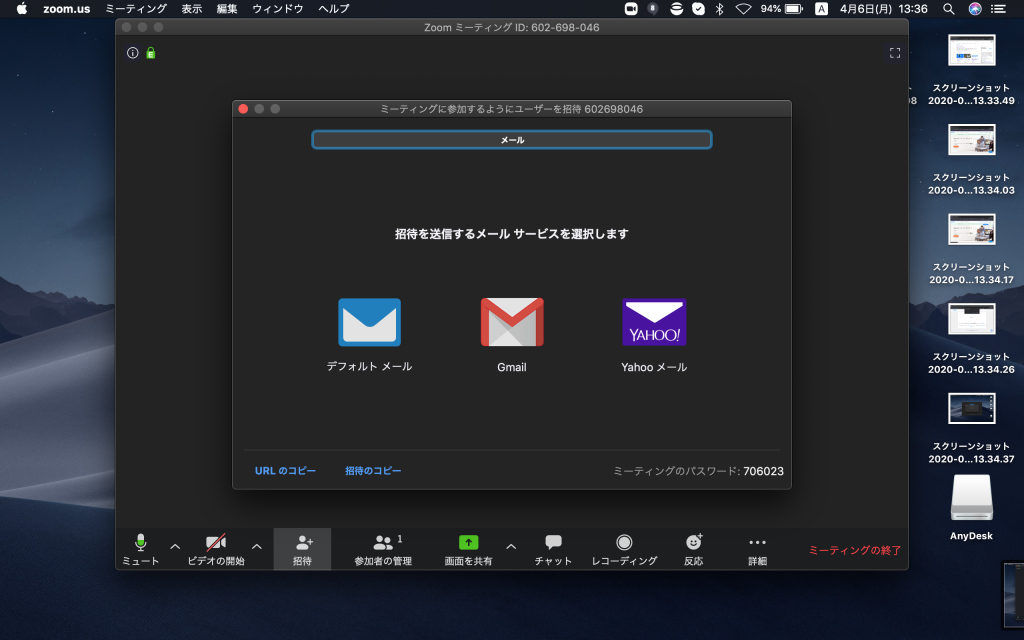
そして、この出てきた画面の下にあるURLのコピーという部分をクリックして、その情報をメールしたり、メッセンジャーで送ったりしてください!
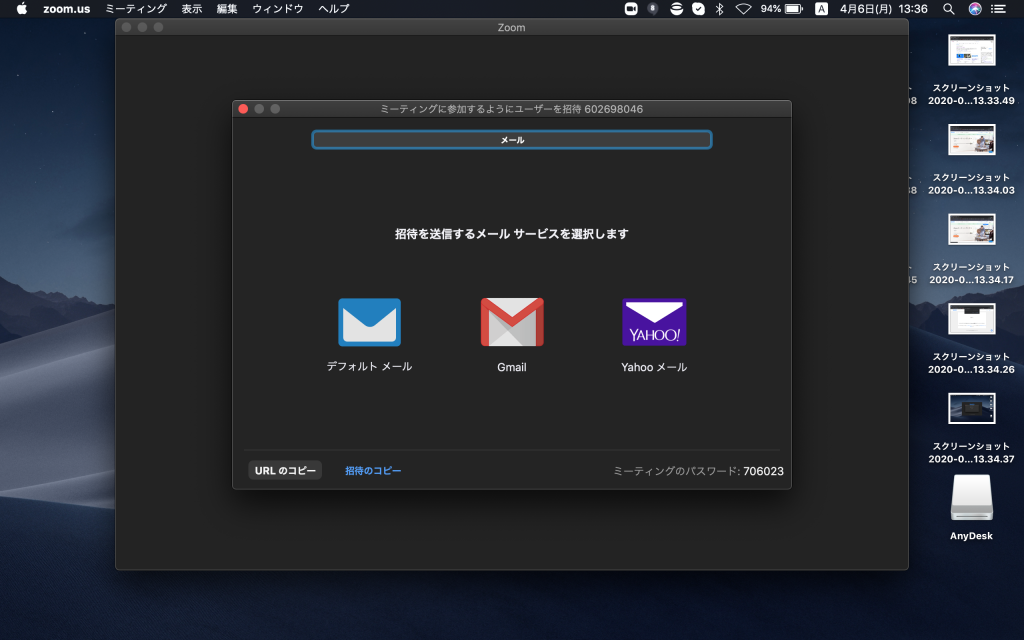
相手の方は、そのURLをクリックすれば、このミーティングに参加することができます!!
・・・というわけで、以上、オンライン会議のスタートの方法でした!!

